Jedwali la yaliyomo
Itakuchukua kama dakika 10 kusoma nakala hii na katika dakika 5 zijazo (au hata haraka zaidi ukichagua suluhisho la 2 lililofafanuliwa kwenye kifungu) utalinganisha safu wima mbili za Excel kwa nakala na kuondoa kwa urahisi. kuonyesha dupes kupatikana. Sawa, muda uliosalia umeanza! 
Excel ni programu yenye nguvu sana na nzuri sana ya kuunda na kuchakata safu kubwa za data. Sasa kwa kuwa una vitabu vingi vya kazi vilivyo na data nyingi, au labda jedwali moja kubwa tu, unaweza kutaka kulinganisha safu wima 2 kwa nakala na kisha ufanye kitu na maingizo yaliyopatikana, kwa mfano futa safu mbili, nakala za rangi au ufute yaliyomo. seli zilizorudiwa. Safu wima hizi mbili zinaweza kuwa katika jedwali moja, kwa kukaribiana au kwa pamoja, au zinaweza kuwa katika laha 2 tofauti za kazi au hata vitabu vya kazi.
Sema, una safu wima 2 zenye majina ya watu - majina 5 kwenye safu wima A na Majina 3 kwenye safu wima B, na unataka kulinganisha data kati ya safu wima hizi mbili ili kupata nakala. Kama unavyoelewa, hii ni data ya uwongo kwa mfano wa haraka; katika laha za kazi halisi huwa na maelfu na makumi ya maelfu ya maingizo.
Chaguo A : Safu wima zote mbili ziko kwenye laha moja, katika jedwali moja: Safu wima A na Safu wima B 
Lahaja B : Safu wima mbili ziko kwenye laha tofauti: Safu wima A katika Laha2 na Safu wima A katika Laha3 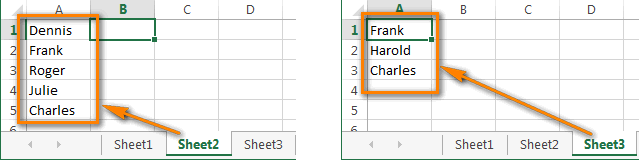
Ondoa Nakala iliyojumuishwa ndanizana inayopatikana katika Excel 2016, Excel 2013 na 2010 haiwezi kushughulikia hali hii kwa sababu haiwezi kulinganisha data kati ya safu 2. Zaidi ya hayo, inaweza tu kuondoa nakala, hakuna chaguo lingine kama vile kuangazia au kupaka rangi, ole :-(.
Zaidi ya hayo, nitaelezea njia 2 zinazowezekana za kulinganisha safu wima mbili za Excel ambazo hukuruhusu kupata. na uondoe maingizo yaliyorudiwa:
Linganisha safu wima 2 ili kupata nakala kwa kutumia fomula za Excel
Kibadala A: safu wima zote mbili ziko kwenye orodha sawa
- Katika seli ya kwanza tupu, kwa mfano wetu hii ni Seli C1, andika fomula ifuatayo:
=IF(ISERROR(MATCH(A1,$B$1:$B$10000,0)),"Unique","Duplicate")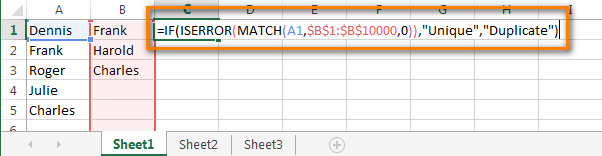
Katika fomula yetu, A1 ni seli ya kwanza ya safu wima ya kwanza ambayo tunataka kutumia kwa kulinganisha. $B$1 na $B$10000 ni anwani za seli ya kwanza na ya mwisho ya safu wima ya 2 ambayo ungependa kulinganisha nayo.Zingatia rejeleo kamili la seli - alama za dola ($) zinazotangulia herufi na nambari za safu mlalo. Ninatumia marejeleo kamili kwa makusudi, ili anwani za seli zibaki bila kubadilika wakati wa kunakili fomula.
Ukitaka tafuta nakala kwenye Safu wima B, badilisha safu majina ili fomula ionekane hivi:
=IF(ISERROR(MATCH(B1,$A$1:$A$10000,0)),"Unique","Duplicate")Badala ya " Unique "/" Duplicate " unaweza kuandika lebo zako mwenyewe, k.m. " Haijapatikana "/" Imepatikana ", au acha tu " Rudufu " na uandike "" badala ya "Kipekee". Katika kesi ya mwisho, utakuwa naseli tupu karibu na visanduku ambavyo nakala zake hazikupatikana, ninaamini wasilisho kama hilo linafaa zaidi kwa uchanganuzi wa data.
- Sasa hebu tunakili fomula kwenye visanduku vyote vya safu wima C , hadi safu mlalo ya mwisho iliyo na data katika safu wima A. Ili kufanya hivyo, weka kishale kona ya chini kulia ya seli C1 , na kishale kitabadilika hadi msalaba mweusi, kama inavyoonyeshwa kwenye picha hapa chini:
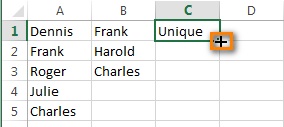
Bofya kitufe cha kushoto cha kipanya na ukiishike chini buruta mpaka chini. kuchagua seli zote ambapo unataka kunakili fomula. Wakati visanduku vyote vinavyohitajika vimechaguliwa, toa kitufe cha kushoto cha kipanya:
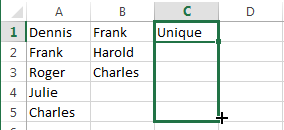
Kidokezo: Katika majedwali makubwa, kunakili fomula kwa haraka zaidi kwa kutumia njia za mkato. Bofya kwenye kisanduku C1 ili kuichagua na ubonyeze Ctrl + C (ili kunakili fomula kwenye ubao wa kunakili), kisha ubonyeze Ctrl + Shift + End (ili kuchagua visanduku vyote visivyo tupu kwenye Safu Wima C), na mwishowe gonga. Ctrl + V (ili kubandika fomula kwenye visanduku vyote vilivyochaguliwa).
- Ajabu, visanduku vyote vilivyorudiwa vimealamishwa kama "Nakala":
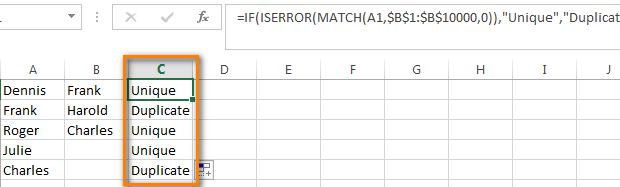
Lahaja B: safu wima mbili ziko kwenye laha za kazi tofauti (vitabu vya kazi)
- Katika kisanduku cha 1 cha safu tupu ya 1 katika Laha2 (safu wima B kwa upande wetu), andika fomula:
=IF(ISERROR(MATCH(A1,Sheet3!$A$1:$A$10000,0)),"","Duplicate")Ambapo Laha3 ni jina la laha ambayo safu wima ya 2 iko, na $A$1:$A$10000 ni anwani za seli za kwanza na za mwisho za safu hiyo ya 2.
- Sawa na Lahaja A.
- Sisikuwa na matokeo yafuatayo:
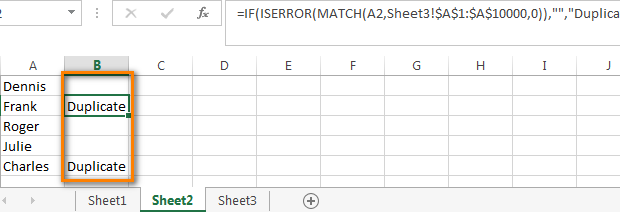
Bofya ili kupakua laha kazi iliyo na mifano iliyo hapo juu na fomula ya kulinganisha safu wima 2 ili kupata nakala.
Kufanya kazi na nakala zilizopatikana
Sawa, tumepata maingizo katika safu wima ya kwanza (Safuwima A) ambayo pia yapo katika safu wima ya pili (Safu wima B). Sasa tunahitaji kufanya jambo nao :)
Haitakuwa na ufanisi na ingechukua muda mwingi kutazama jedwali zima na kukagua maingizo yaliyorudiwa mwenyewe. Kuna njia bora zaidi.
Onyesha safu mlalo zilizorudiwa pekee katika Safu wima A
Ikiwa safu wima zako hazina vichwa, unahitaji kuziongeza. Ili kufanya hivyo, weka kishale kwenye nambari inayoonyesha safu mlalo ya 1 na itabadilika kuwa mshale mweusi kama inavyoonyeshwa kwenye picha ya skrini: 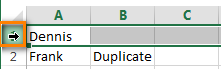
Bofya kulia safu mlalo iliyochaguliwa na uchague " Ingiza " kutoka kwa menyu ya muktadha: 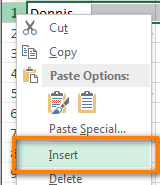
Peana majina kwa safu wima zako, k.m. " Jina " na " Rudufu? ". Kisha ubadili hadi kwenye kichupo cha Data na ubofye Chuja : 
Baada ya hapo bofya kishale kidogo cha kijivu karibu na " Rudufu? " ili kufungua a. orodha kunjuzi, batilisha uteuzi wa vipengee vingine isipokuwa Nakala katika orodha hiyo, na ubofye Sawa : 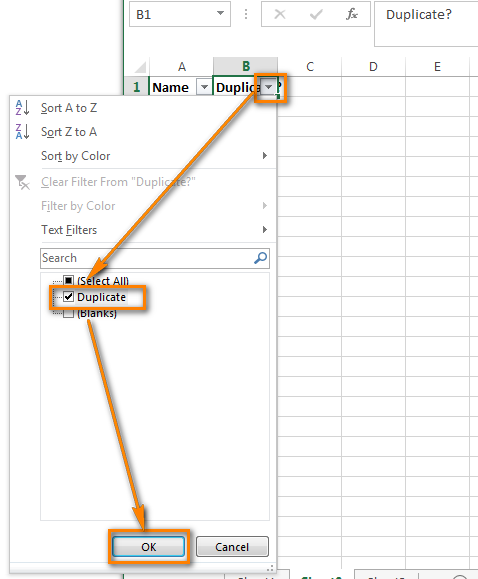
Ndivyo ilivyo, sasa unaona tu visanduku vya Safu wima A ambavyo vina thamani zilizorudiwa katika Safu wima B. Kuna visanduku vitatu tu kama hivi katika lahakazi yetu ya majaribio, kama unavyoelewa katika laha halisi kuna uwezekano wa kuwa na visanduku vingi zaidi: 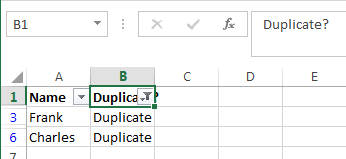
Katikaili kuonyesha safu mlalo zote za Safu wima A tena, bofya alama ya kichujio katika Safu wima B ambayo sasa inaonekana kama faneli yenye mshale mdogo  na uteue "Chagua zote". Vinginevyo, unaweza kufanya vivyo hivyo kupitia Kichupo cha data -> Chagua & Kichujio -> Futa , kama inavyoonyeshwa kwenye picha ya skrini:
na uteue "Chagua zote". Vinginevyo, unaweza kufanya vivyo hivyo kupitia Kichupo cha data -> Chagua & Kichujio -> Futa , kama inavyoonyeshwa kwenye picha ya skrini: 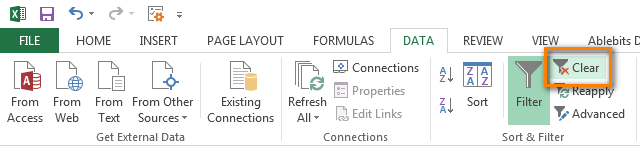
Rangi au uangalizi umepata nakala
Ikiwa alama ya " Rudufu " haitoshi kwa madhumuni yako na unataka kutia alama visanduku vilivyorudiwa kwa rangi ya fonti au rangi ya kujaza au kwa njia nyingine…
Kisha chuja nakala kama ilivyoelezwa hapo juu, chagua visanduku vyote vilivyochujwa na ubonyeze Ctrl + F1 ili kufungua. kisanduku cha mazungumzo cha Seli za Umbizo . Kwa mfano, wacha tubadilishe rangi ya mandharinyuma ya safu mlalo iliyorudiwa hadi manjano angavu. Bila shaka, unaweza kubadilisha rangi ya usuli ya seli kwa kutumia chaguo la Jaza rangi kwenye kichupo cha Nyumbani , lakini faida ya kisanduku cha kidadisi cha Seli za Umbizo ni kwamba hukuruhusu kufanya uumbizaji wote. mabadiliko kwa wakati mmoja: 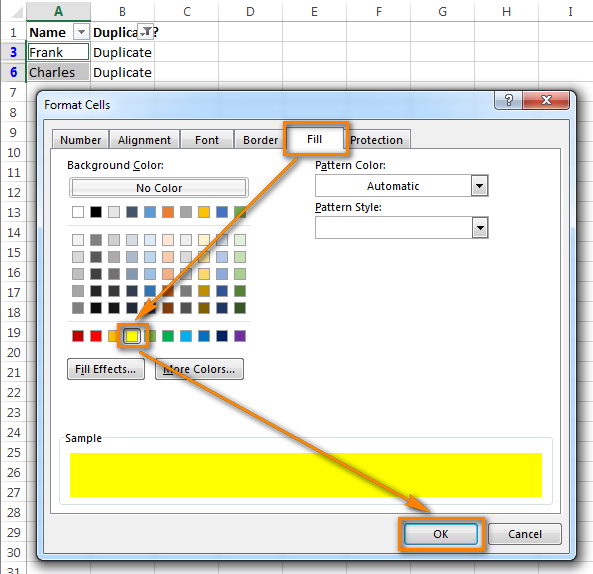
Sasa hutakosa kisanduku kimoja kilichorudiwa: 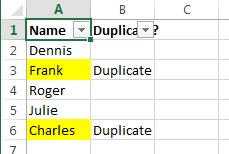
Ondoa nakala kutoka safu wima ya kwanza
Chuja jedwali lako ili visanduku vilivyo na nakala pekee. thamani huonekana, na uchague visanduku hivyo vyote.
Ikiwa safu wima 2 unazolinganisha ziko kwenye lahakazi tofauti , yaani, katika majedwali tofauti, bofya-kulia fungu la visanduku lililochaguliwa na uchague " Futa Safu " kutoka kwa menyu ya muktadha: 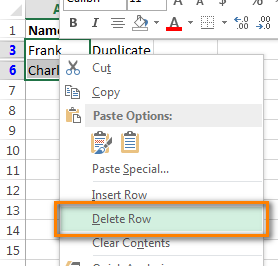
Bofya Sawa wakati Excel itakuuliza uthibitishekwamba kweli unataka "Futa safu mlalo yote ya laha" kisha ufute kichujio. Kama unavyoona, ni safu mlalo zenye thamani za kipekee pekee ndizo zimesalia: 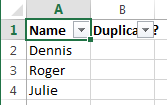
Ikiwa safu wima 2 ziko kwenye lahakazi moja , karibu na nyingine (zinazokaribiana) au hazigusani (zisizo karibu) , kuondoa nakala ni ngumu zaidi. Hatuwezi kufuta safu mlalo zote ambazo zina thamani rudufu kwa sababu hii inaweza kufuta visanduku vinavyolingana katika safu wima ya 2 pia. Kwa hivyo, ili kuacha maingizo ya kipekee pekee katika Safu wima A, unafanya yafuatayo:
- Chuja jedwali ili visanduku rudufu pekee vionyeshwe na uchague visanduku hivyo vyote. Bofya kulia uteuzi na uchague " Futa yaliyomo ":
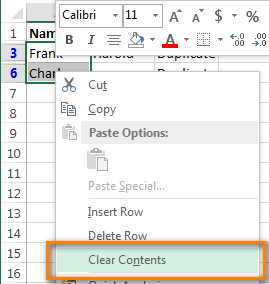
- Futa kichujio.
- Chagua visanduku vyote katika Safu wima A kuanzia kisanduku A1 hadi cha mwisho. kisanduku kilicho na data.
- Nenda kwenye kichupo cha Data na ubofye Panga A hadi Z . Katika kidirisha kidirisha kinachofunguliwa, chagua " Endelea na uteuzi wa sasa " na ubofye Panga :
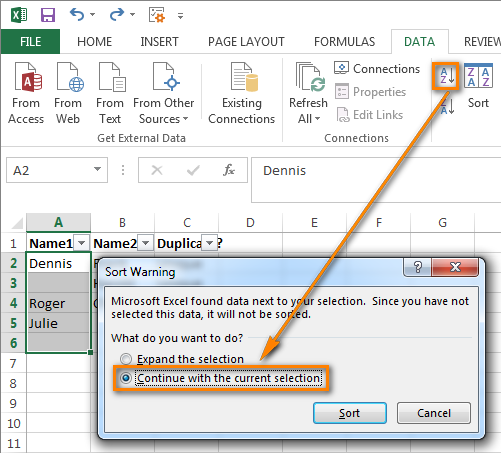
- Futa safu wima iliyo na fomula kwa sababu huna. unahitaji tena, ni "Vipekee" pekee vilivyosalia hapo kufikia sasa.
- Ni hayo tu, sasa Safu wima A ina data ya kipekee ambayo haipo katika Safuwima B :
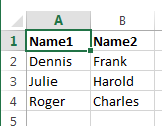
Kama unavyoona, si vigumu sana kuondoa nakala kati ya safu wima mbili za Excel kwa kutumia fomula. Ingawa ni mchakato unaotumia wakati mwingi na wa kuchosha kuandika na kunakili fomula, kuomba nafuta kichujio kila wakati unahitaji kulinganisha safu wima 2 kwenye laha zako za kazi. Suluhisho lingine nitakalokuletea ni rahisi zaidi na litachukua sehemu ndogo ya wakati ambao tumetumia kwenye njia ya kwanza. Ninaamini utapata mambo mazuri zaidi ya kutumia muda uliohifadhiwa kwenye ;)
Linganisha safu wima 2 za Excel kwa nakala kwa kutumia kichawi cha kuona
Na sasa wacha nikuonyeshe jinsi ya kulinganisha safu wima mbili kwa nakala kwa kutumia zana zetu za Dedupe za Excel.
- Fungua laha ya kazi (au laha za kazi) ambapo safu wima unazotaka kulinganisha zinapatikana.
- Chagua kisanduku chochote ndani ya safu wima ya 1, badilisha. kwenye kichupo cha Ablebits Data na ubofye kitufe cha Linganisha Majedwali :
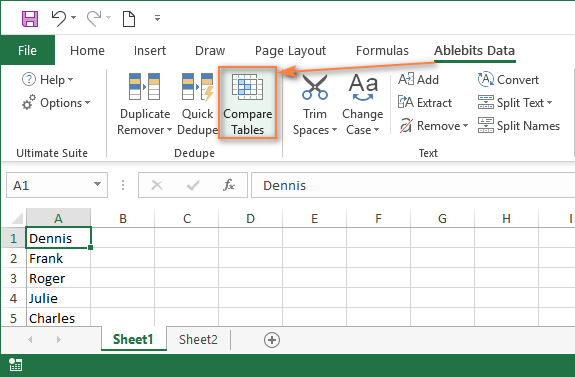
- Kwenye hatua ya 1 ya mchawi, utaona kwamba safu yako ya kwanza tayari imechaguliwa, kwa hivyo bonyeza tu Inayofuata .
Kumbuka. Ikiwa ungependa kulinganisha si safu wima 2 tu, lakini jedwali 2, unahitaji kuchagua jedwali zima la kwanza katika hatua hii.
- Kwenye hatua ya 2 ya mchawi, chagua Safu wima ya 2 ambayo ungependa kulinganisha nayo. Tunachagua Jedwali2 katika kitabu kimoja cha kazi. Mara nyingi, mchawi mzuri huchagua safu ya 2 moja kwa moja, ikiwa kwa sababu fulani hii haifanyiki, chagua safu ya lengo kwa kutumia panya. Ikiwa unalinganisha jedwali zima, chagua jedwali zima la 2.
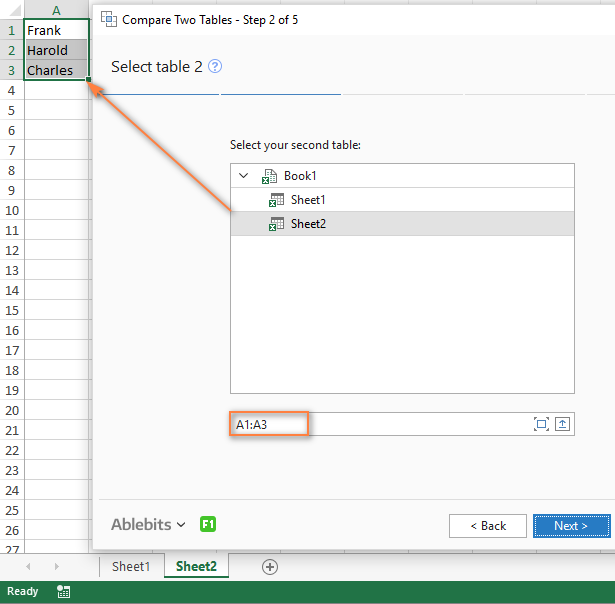
- Chagua kupata Thamani rudufu :
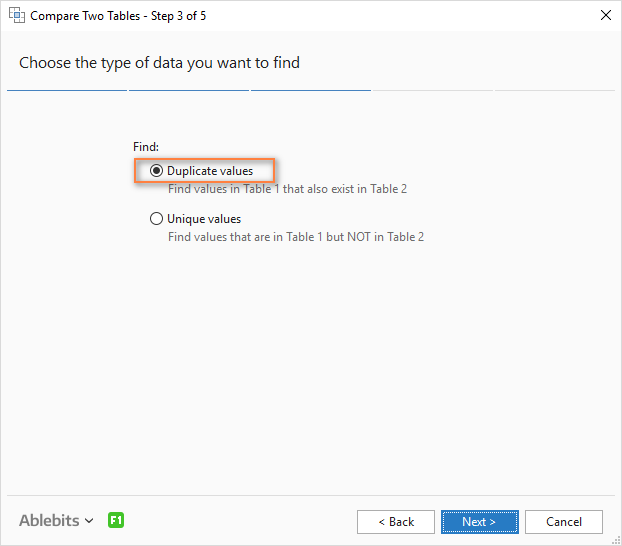
- Chagua jozi ya safu wima utakazounataka kulinganisha:
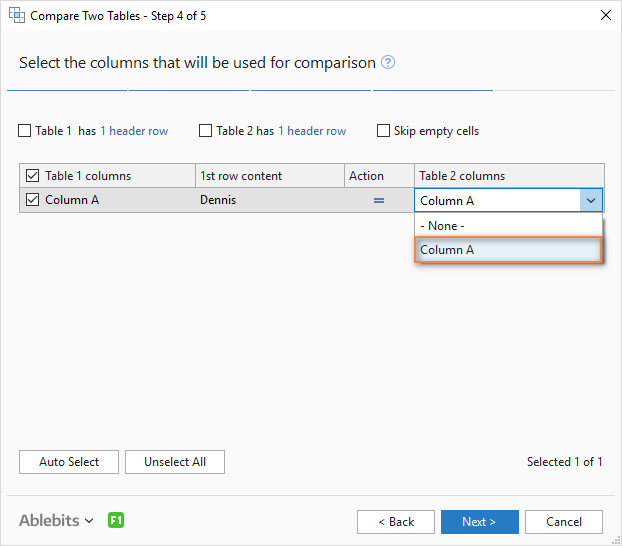
Kidokezo. Ikiwa unalinganisha meza, unaweza kuchagua jozi kadhaa za safu kwa kulinganisha, kwa mfano, jina la kwanza na la mwisho. Kwa maelezo zaidi, tafadhali angalia Jinsi ya kuondoa nakala kutoka lahajedwali mbili za Excel.
- Na hatimaye, ni wewe kuamua unachotaka kufanya na nakala zilizopatikana. Unaweza kuchagua kufuta maingizo yaliyorudiwa, kuyasogeza au kuyanakili kwenye lahakazi nyingine, kuongeza safu wima ya hali (matokeo yatakuwa sawa na suluhisho letu la kwanza na fomula za Excel), kuangazia nakala, au kuchagua tu visanduku vyote vilivyo na thamani zilizorudiwa:
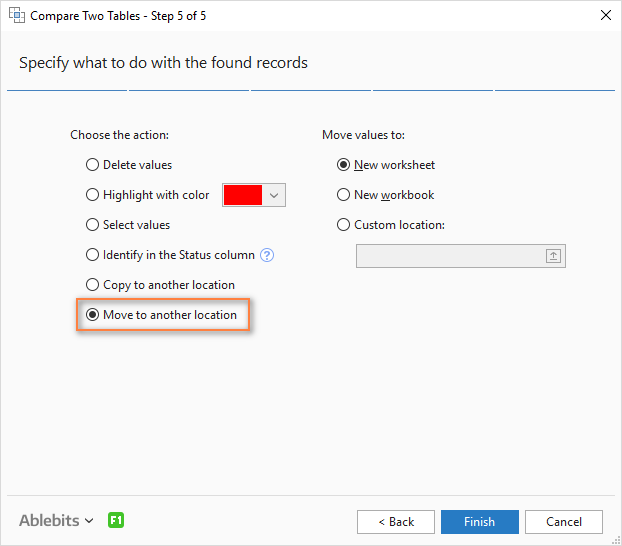
Kidokezo. Usichague kufuta nakala, haswa ikiwa unatumia zana kwa mara ya kwanza. Badala yake, chagua kuhamisha dupes kwenye lahakazi nyingine . Hii itaondoa nakala kwenye jedwali la kwanza, lakini hukupa fursa ya kukagua orodha ya maingizo yanayotambuliwa kuwa nakala. Wakati wa kulinganisha na safu wima kadhaa zinazolingana katika majedwali makubwa, inaweza kutokea kwamba umesahau kwa bahati mbaya kuchagua safu wima muhimu iliyo na data ya kipekee, na kusonga nakala kutazuia upotezaji usioweza kuepukika wa data.
- Bofya Maliza na ufurahie matokeo. Tuliyo nayo sasa ni jedwali zuri, safi lisilo na nakala:
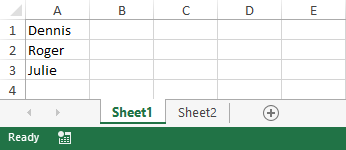
Kumbuka suluhisho la awali na uhisi tofauti :) Ni haraka na rahisi kweli kubatilisha laha zako za kazi ukitumia Linganisha Jedwali Mbili . Kwa kweli, itakuchukua muda mfupi kuliko uliotumia kusomamakala haya.
Kwa sasa, Linganisha Majedwali ni sehemu ya Ultimate Suite for Excel, mkusanyiko wa zana 70+ za kitaalamu ambazo hufunika zaidi ya kesi 300 za utumiaji. Saa inayoyoma, kwa hivyo fanya haraka na uipakue sasa hivi!
Ikiwa una maswali au kitu kitaachwa wazi, tafadhali niandikie maoni na nitafafanua zaidi kwa furaha. Asante kwa kusoma!

